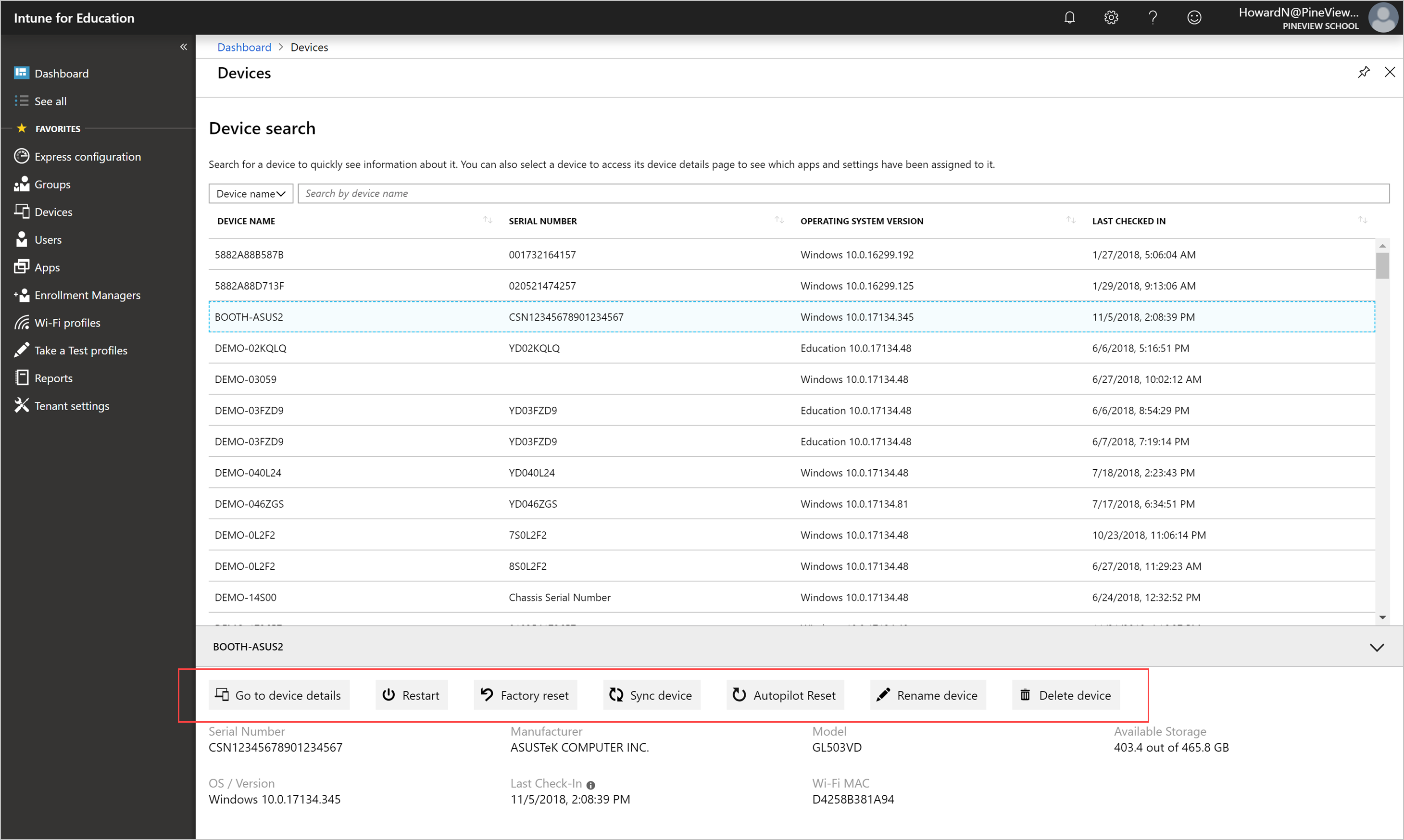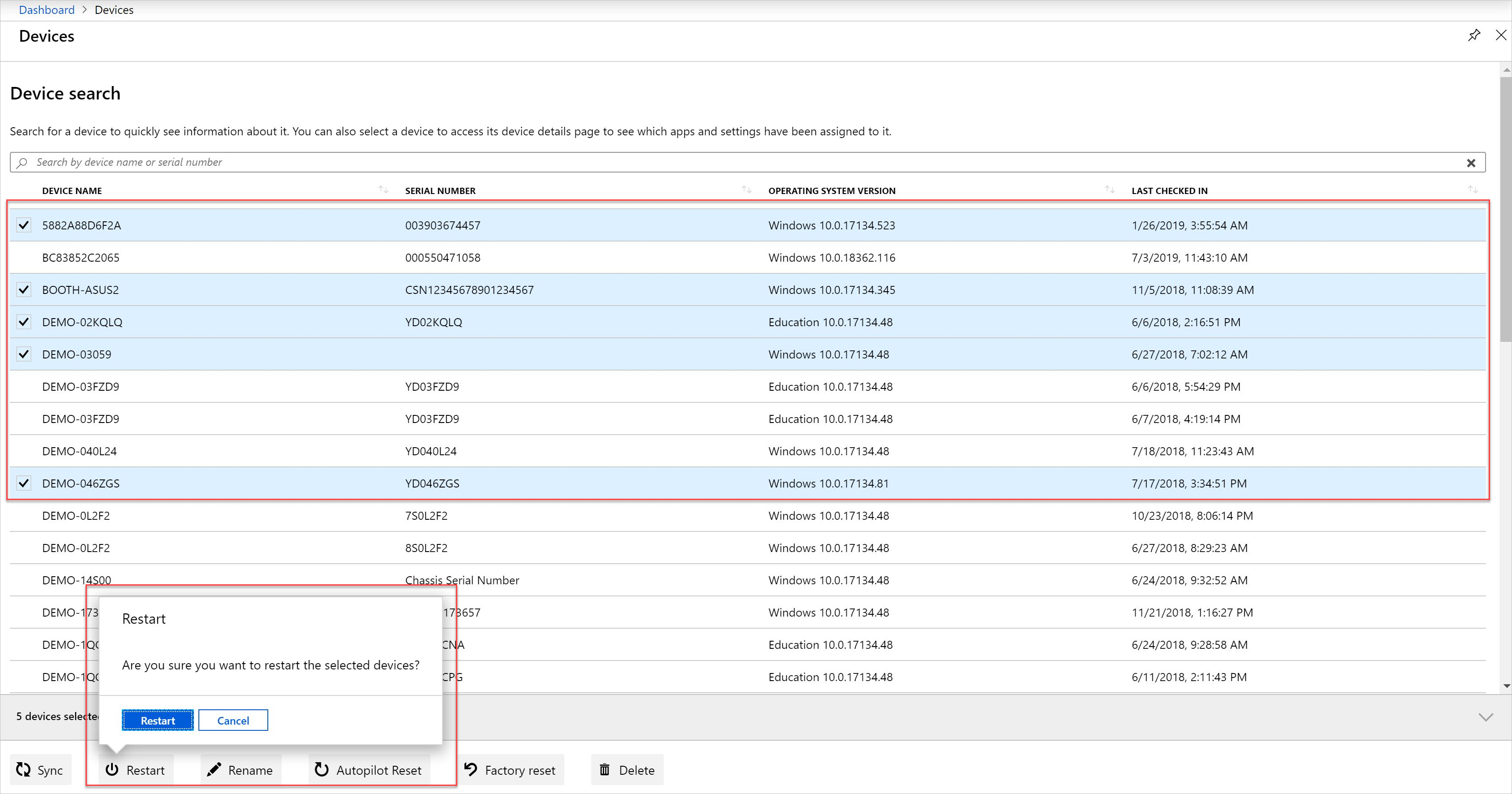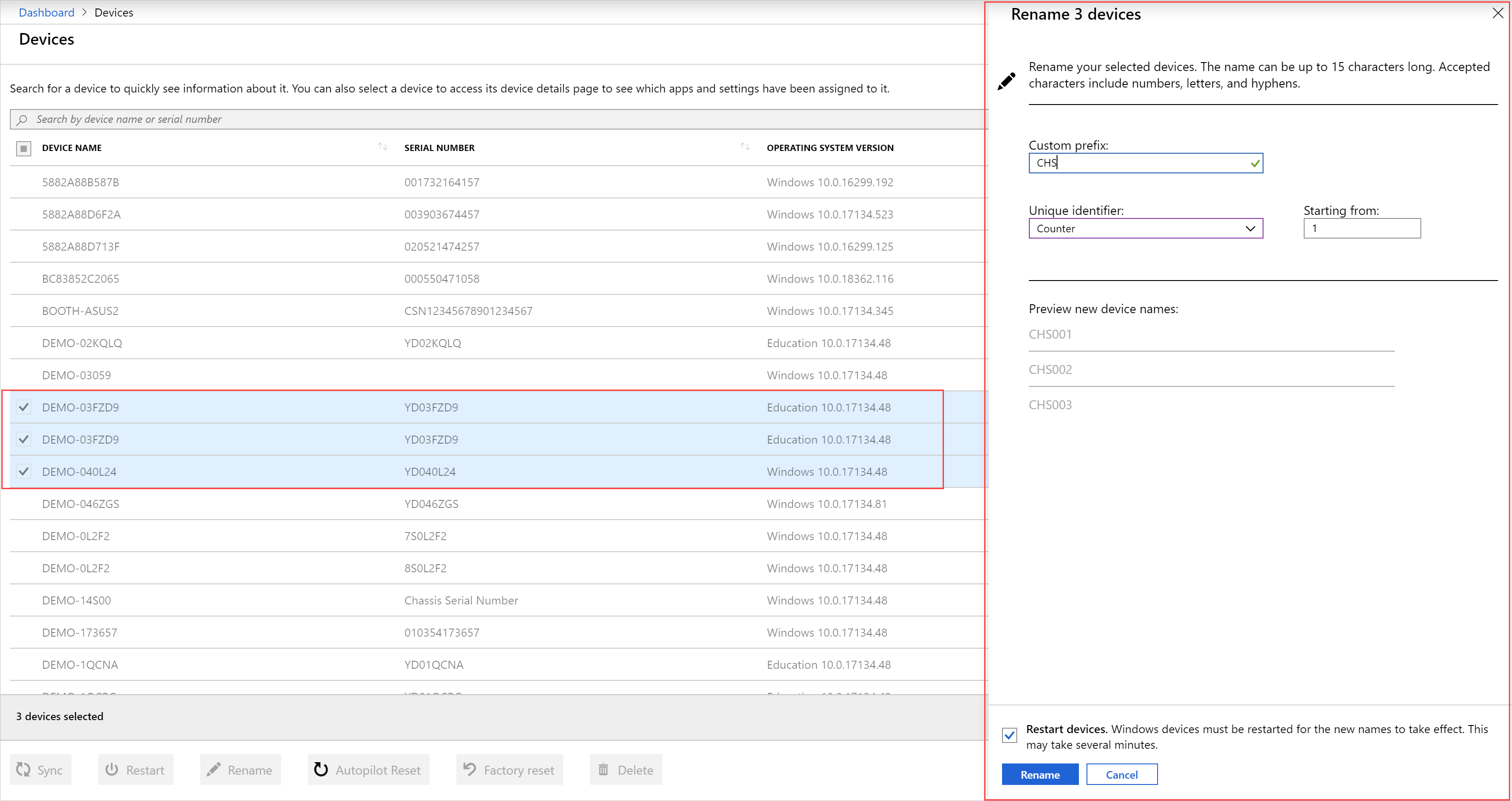Administrar dispositivos de forma remota
Se aplica a:
- iOS
- Windows 10
- Windows 11
- Windows 11 SE
Si se encuentra en una ubicación diferente a un dispositivo o su usuario y necesita ayudarle a solucionar problemas, use las acciones remotas en Intune para Educación.
Acciones remotas para dispositivos
En el panel, vaya a Dispositivos. Seleccione el dispositivo que desea administrar. En la parte inferior de la página, seleccione cualquiera de las siguientes acciones:
- Reiniciar: apaga el dispositivo y lo reinicia.
- Restablecimiento de fábrica: quita el dispositivo de la administración de Intune y quita todos los datos y la configuración del dispositivo.
- Dispositivo de sincronización: garantiza que el dispositivo tenga una configuración actualizada, asignaciones de aplicaciones y pertenencias a grupos. Esta acción puede ayudar si intenta solucionar problemas de un dispositivo.
- Restablecimiento de Autopilot: quita todos los datos de usuario (incluidas las aplicaciones instaladas por el usuario y la configuración personal) y mantiene el dispositivo Windows inscrito en Intune. El dispositivo se mantiene actualizado con las aplicaciones, directivas y configuraciones más recientes. Aparece una notificación cuando se inicia el restablecimiento. El dispositivo se restablece la próxima vez que se conecta a Internet.
- Cambiar el nombre del dispositivo: proporciona al dispositivo un nuevo nombre. El nuevo nombre se actualiza en Intune y localmente, en el dispositivo. Debe reiniciar el dispositivo Windows para que el nuevo nombre surta efecto.
- Eliminar dispositivo: anula la inscripción del dispositivo de Intune para Educación y quita el dispositivo de Microsoft Entra ID. Un dispositivo eliminado ya no puede acceder a los recursos de la escuela.
Puede realizar acciones remotas en un solo dispositivo o de forma masiva en hasta 100 dispositivos a la vez. Para realizar una selección masiva, seleccione manualmente los dispositivos de la lista de dispositivos o mantenga presionada la tecla Control o Comando para seleccionar varios dispositivos a la vez.
Para cambiar el nombre de un grupo de dispositivos, aplique una plantilla de nomenclatura a ellos. Se cambiará el nombre de cada dispositivo con un prefijo personalizado que se anexa mediante un identificador único, como un número de serie, un contador o una dirección Mac Wi-Fi.
Acciones remotas para usuarios
En el panel, vaya a Usuarios. Seleccione el usuario que desea administrar. En la parte inferior de la página, seleccione Restablecer contraseña. Esta acción restablece una contraseña antigua, perdida u olvidada en el dispositivo del usuario.
Comentarios
Próximamente: A lo largo de 2024 iremos eliminando gradualmente GitHub Issues como mecanismo de comentarios sobre el contenido y lo sustituiremos por un nuevo sistema de comentarios. Para más información, vea: https://aka.ms/ContentUserFeedback.
Enviar y ver comentarios de